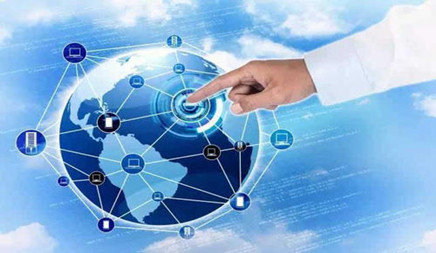怎样给自己的网站服务器设置禁PING?(二)
时间:2021-07-16 | 标签: | 作者:Q8 | 来源:网络
小提示:您能找到这篇{怎样给自己的网站服务器设置禁PING?(二)}绝对不是偶然,我们能帮您找到潜在客户,解决您的困扰。如果您对本页介绍的怎样给自己的网站服务器设置禁PING?(二)内容感兴趣,有相关需求意向欢迎拨打我们的服务热线,或留言咨询,我们将第一时间联系您! |
第三步,转换到管理筛选器操作选项中,依次点击添加、下一步、在命名筛选器那设置为阻止所有连接,点击下一步,阻止,最后就是点击下一步、完成、关闭完成添加操作了。这样我们就完成了怎样给自己的网站服务器设置禁PING的添加IP筛选器的步骤了。
2,创建IP安全策略 右键单击控制台树的“IP安全策略,在本地计算机”选项,执行“创建IP安全策略”快捷命令,然后单击“下一步”按钮。 命名这个IP安全策略为“禁止PING主机”,描述语言为“拒绝任何其它计算机的PING要求&rdqu哪个网站建站好o;并单击“下一步”按钮。 然后在勾选“激活默认响应规则”的前提下单击“下一步”按钮。 在“默认响应规则身份验证方法”对话框中点选“使用此字符串保护密钥交换”选项,并在下面的文字框中键入一段字符串如“NO PING”,单击“下一步”按钮。最后在勾选“编辑属性”的前提下单击“完成”按钮结束创建。 3,配置IP安全策略 在打开的“禁止PING主机 属性”对话框中的“规则”选项卡中依次单击“添加/下一步”按钮,默认点选“此规则不指定隧道”并单击“下一步”按汕头小程序钮;点选“所有网络连接”以保证所有的计算机都PING不通该主机,单击“下一步”按钮。在“IP筛选器列表”框中点选“禁止PING”,单击“下一步”按钮;在“筛选器操作”列表框中点选“阻止所有连接”,依次单击“下一步”按钮;取消“编辑属性”选项并单击“完成”按钮结束配置。
做完以上的步骤之后,在Windows系统服务器中设置IP策略拒绝用户Ping就差最后一个步骤了,那就是指派IP安全策略,点击指派,右键点击本地安全设置整成禁止PING主机,执行指派命令就启动策略了,这样设置网站服务器就能拒绝任何计算机Ping到自己了,不过网站服务器自己可以Ping自己。

|
上一篇:怎样给自己的网站服务器设置禁PING?(一)
下一篇:高防DNS是什么意思
版权声明:以上主题为“怎样给自己的网站服务器设置禁PING?(二)"的内容可能是本站网友自行发布,或者来至于网络。如有侵权欢迎联系我们客服QQ处理,谢谢。
- 怎样给自己的网站服务器设置禁PING?(一
怎样给自己的网站服务器设置禁PING?现在有很多企业都...

打开微信扫码或长按识别二维码
小提示:您应该对本页介绍的“怎样给自己的网站服务器设置禁PING?(二)”相关内容感兴趣,若您有相关需求欢迎拨打我们的服务热线或留言咨询,我们尽快与您联系沟通怎样给自己的网站服务器设置禁PING?(二)的相关事宜。
关键词:怎样给自己的网站服务器